نحوه ی ضبط صدا در آیپد با استفاده از Voice Recorder & Audio Editor
دسته بندی : موزیک های مختلف
تاریخ : سهشنبه 25 سپتامبر 2018
نحوه ی ضبط صدا در آیپد با استفاده از Voice Recorder & Audio Editor
ترفند ها به شما آموزش می دهد که چگونه صدای خود ( یا دیگران ) را از طریق میکروفن آیپد ضبط کنید. از آنجایی که آیپد دسترسی به برنامه ی Voice Memosکه در iPhone استفاده می شود را ندارد, شما می توانید برای ضبط صدا در آیپد از انواع مختلف برنامه های رایگان استفاده کنید.
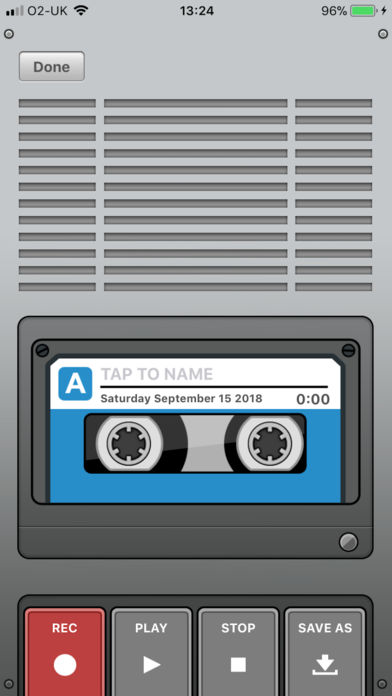
Voice Recorder & Audio Editor
مراحل :
- برنامه ی Voice Recorder & Audio Editor را دانلود کنید. این برنامه به صورت رایگان به شما اجازه می دهد که صدا ضبط کنید و آنها را ذخیره کنید. برای دانلود این برنامه مراحل زیر را دنبال کنید :
App Store را باز کنید.
از گوشه ی سمت راست صفحه روی “Search” ضربه بزنید.
عبارت voice recorder & audio editor را تایپ کنید و روی گزینه ی Search ضربه بزنید.
روی گزینه ی GET ضربه بزنید.
هنگامی که از شما خواسته شد, رمز عبور Apple ID خود را وارد کنید.
- Voice Recorder & Audio Editor را باز کنید. در App Store روی گزینه ی OPEN ضربه بزنید.
- روی زبانه ی “Record” ضربه بزنید. این آیکون مشکی رنگ در پایین صفحه قرار دارد.
- روی گزینه ی REC ضربه بزنید. این دکمه ی قرمز رنگ در گوشه ی سمت چپ صفحه قرار دارد.
- هنگامی که از شما خواسته شد روی گزینه ی OK ضربه بزنید. با این کار به برنامه ی Voice Recorder & Audio Editor اجازه ی دسترسی به میکروفن آیپد را می دهید. از این مرحله آیپد شما قادر به ضبط صدا خواهد بود.
- صدا را ضبط کنید. با صدای واضح صحبت کنید. شما می توانید با ضربه زدن روی دکمه ی PAUSE و سپس REC, ضبط صدا را متوقف کنید و مجددا ضبط صدا را ادامه دهید.
- ضبط را متوقف کنید. برای این کار از پایین صفحه روی دکمه ی STOP ضربه بزنید.
- یک عنوان اضافه کنید. اگر می خواهید ویدئو را با نام خاصی ذخیره کنید, مراحل زیر را دنبال کنید.
از وسط صفحه روی گزینه ی “TAP TO NAME” ضربه بزنید.
عنوان را تایپ کنید.
برای ذخیره ی عنوان روی دکمه ی return ضربه بزنید.
- روی گزینه ی Done ضربه بزنید. این دکمه ی خاکستری رنگ در گوشه ی سمت چپ صفحه قرار دارد. با این کار صدا ذخیره می شود و به صفحه ی اصلی منتقل می شوید. شما می توانید با ضربه زدن روی نام این فایل صوتی, آن را اجرا کنید.
منبع : نحوه ی ضبط صدا در آیپد با استفاده از Voice Recorder & Audio Editor
لینک کوتاه
http://www.rozsong.com/?p=24586
678 بار مشاهده
۰ دیدگاه
صفحه اصلی
 (0)
(0) (0)
(0)
 (0)
(0) (0)
(0)
